PDF-Dateien sind plattformübergreifende Dokumente, die Links, Schriftarten und Bilder unterstützen. Aufgrund ihrer höheren Kompatibilität und Flexibilität werden PDF-Dateien häufig verwendet. Gelegentlich integrieren PDF-Dateien Softwareprogrammcodes, Datendiagramme und komplexe Informationen. Diese Faktoren können dazu führen, dass Sie die Daten zur Informationsextraktion, Suche und zum Dokumentverständnis analysieren möchten.
In diesem Artikel zeigen wir Ihnen, wie Sie PDFs mit UPDF AI analysieren . Mithilfe optimierter Analysen können Sie zudem das Risiko der Verwendung fehlerhafter Daten im Marketing eliminieren. Lesen Sie diesen Artikel ausführlich, um mehr darüber zu erfahren.
So analysieren Sie PDFs mit UPDF AI
UPDF ist eines der in ChatGPT integrierten Tools, mit dem Sie die Produktivität von PDF-Dateien im Handumdrehen steigern können. UPDF AI hat das Potenzial, langweilige PDF-Dateien lebendiger zu gestalten und PDFs umfassend zu analysieren. Sie können die UPDF AI bitten, Ihnen nach der Analyse der PDF-Datei bei der Zusammenfassung des Inhalts zu helfen und die Tabelle analysieren zu lassen, um direkt das gewünschte Ergebnis zu erhalten. Es unterstützt Sie auch bei der Übersetzung von PDF-Texten in mehrere Sprachen. Wenn Sie technische und komplexe Dinge in PDF nicht verstehen, kann Ihnen die UPDF AI diese auch erklären. Verlassen Sie sich auf diese intuitive Erfindung, um bessere Inhalte zu schreiben und Ideen zu entwickeln.
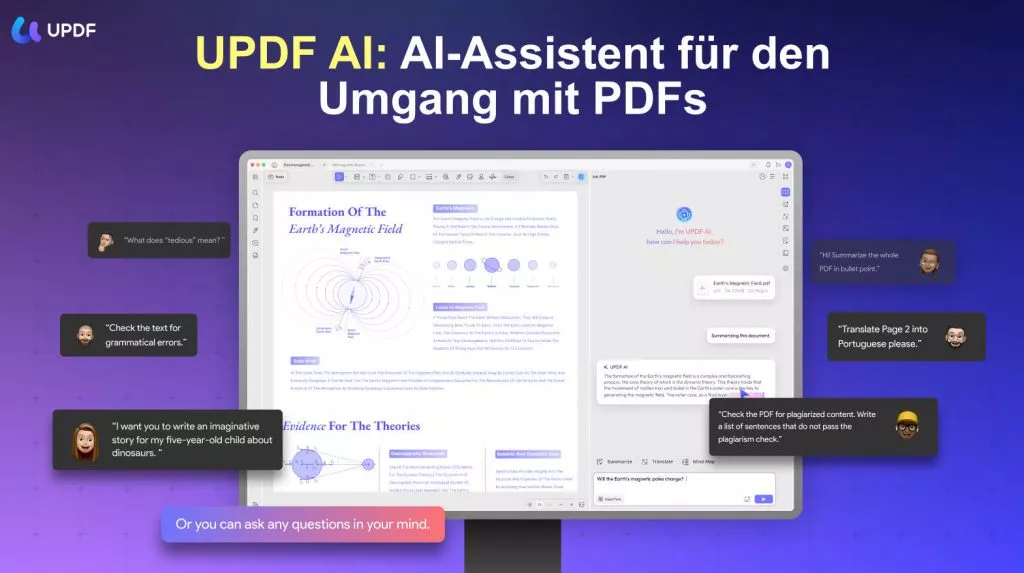
Teil 1. Bitten Sie UPDF AI, den Textinhalt zu analysieren
Die Verwendung von UPDF AI ist einfacher als gedacht. Sie müssen lediglich sicherstellen, dass bei der Verwendung keine Verwirrung entsteht. Wenn Sie PDF-Dateien mithilfe von UPDF AI analysieren möchten, folgen Sie einfach der vereinfachten Anleitung hier:
1. Starten Sie UPDF und importieren Sie die PDF-Datei
Laden Sie zunächst UPDF von der offiziellen Website herunter, starten Sie es auf Ihrem Gerät und wählen Sie die Option „Datei öffnen“. Importieren Sie anschließend die PDF-Datei, die Sie analysieren möchten, in den KI-gestützten PDF-Editor von UPDF.
Windows • macOS • iOS • Android 100% sicher
2. PDF mit Ask PDF zusammenfassen
Suchen Sie anschließend die Funktion „UPDF AI“ in der unteren rechten Ecke des Bildschirms, klicken Sie darauf und rufen Sie die Registerkarte „PDF fragen“ auf. Tippen Sie auf die Schaltfläche „Erste Schritte“, um die PDF-Datei in UPDF AI hochzuladen. UPDF AI kann Ihnen dabei helfen, die PDF-Datei direkt zusammenzufassen .

Darüber hinaus bietet der KI-Assistent von UPDF einen speziellen Zusammenfassungsmodus für Abschlussarbeiten , der Ihnen in Sekundenschnelle eine detaillierte Analyse präsentiert. Darüber hinaus werden alle Schlüsselwörter, eine Zusammenfassung der gesamten Arbeit, die verwendete Methodik und die Schlussfolgerung in Stichpunkten angezeigt.
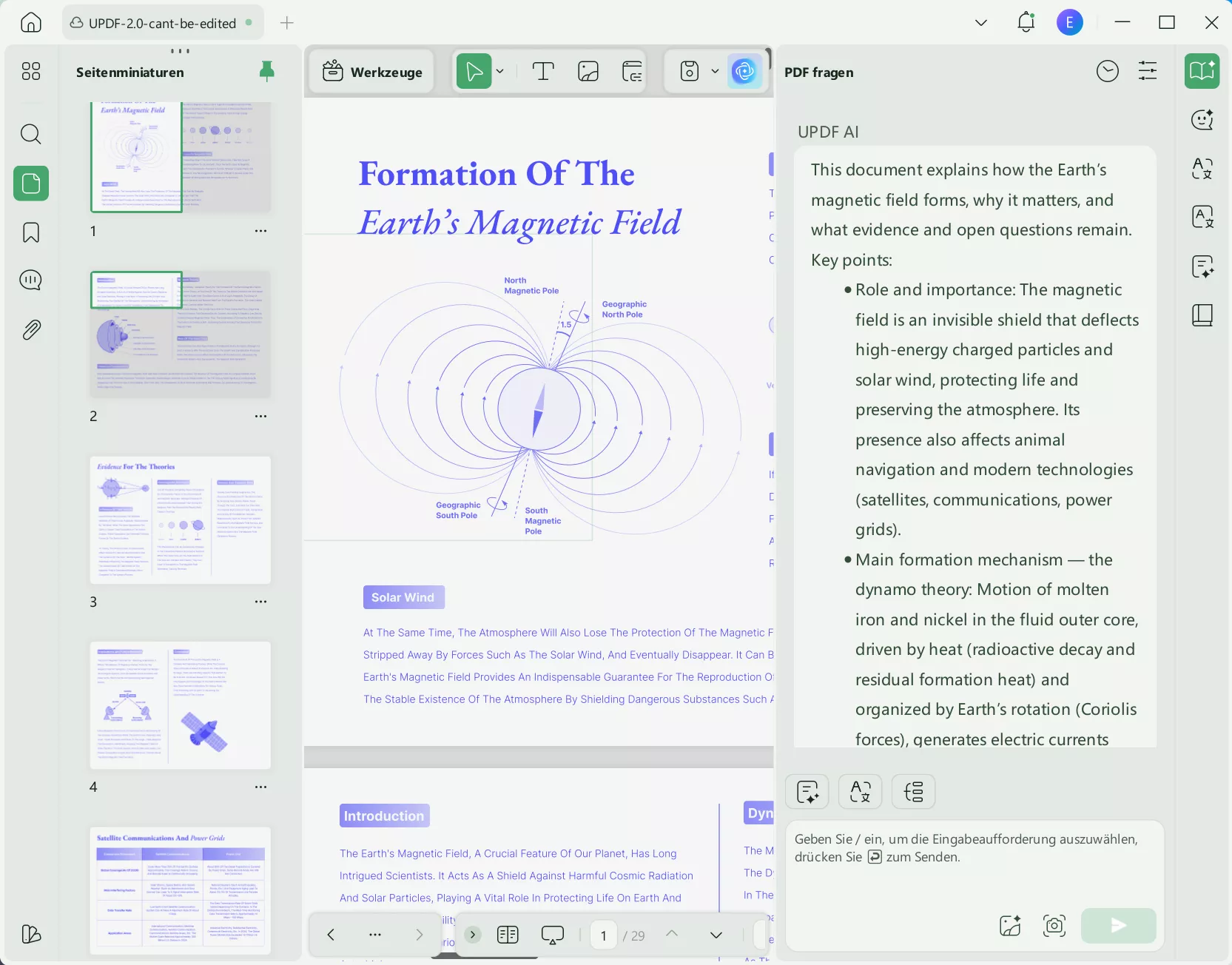
Sie können auch einzelne Seiten Ihrer Datei zusammenfassen. Klicken Sie dazu auf das Symbol „Glühbirne“, wählen Sie „Zusammenfassen“, wählen Sie die gewünschte Ausgabesprache und den gewünschten Seitenbereich und klicken Sie auf „Los“, um mit der seitenweisen Zusammenfassung der PDF-Datei zu beginnen.
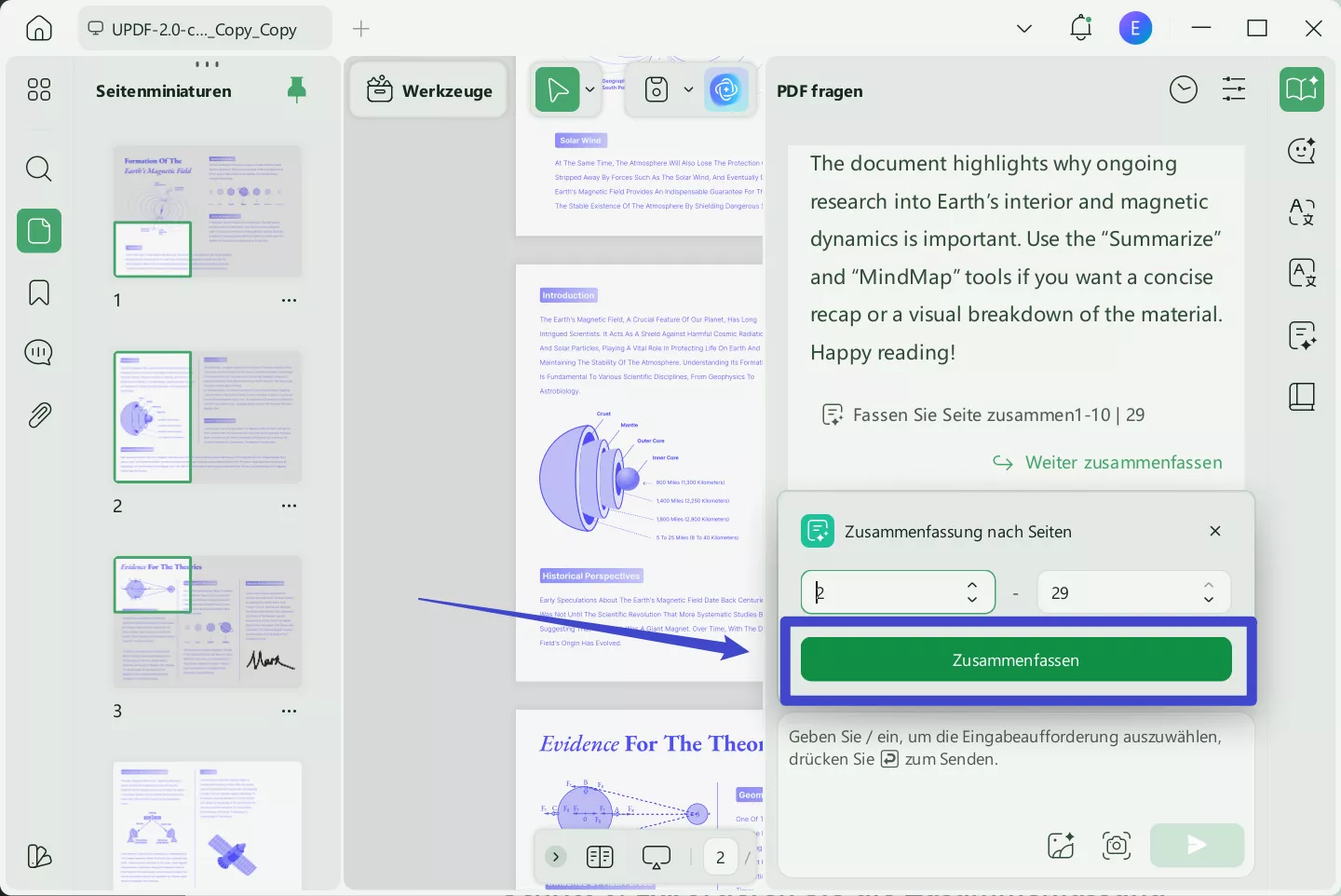
Wenn Ihnen das Textformat für den zusammengefassten Inhalt nicht gefällt, können Sie ihn zum besseren Verständnis in eine Mindmap umwandeln .
Klicken Sie auf „Mindmap erstellen“. Wählen Sie die Ausgabesprache und den Seitenbereich für die Mindmap aus. Klicken Sie anschließend auf „Los“, um zu beginnen.
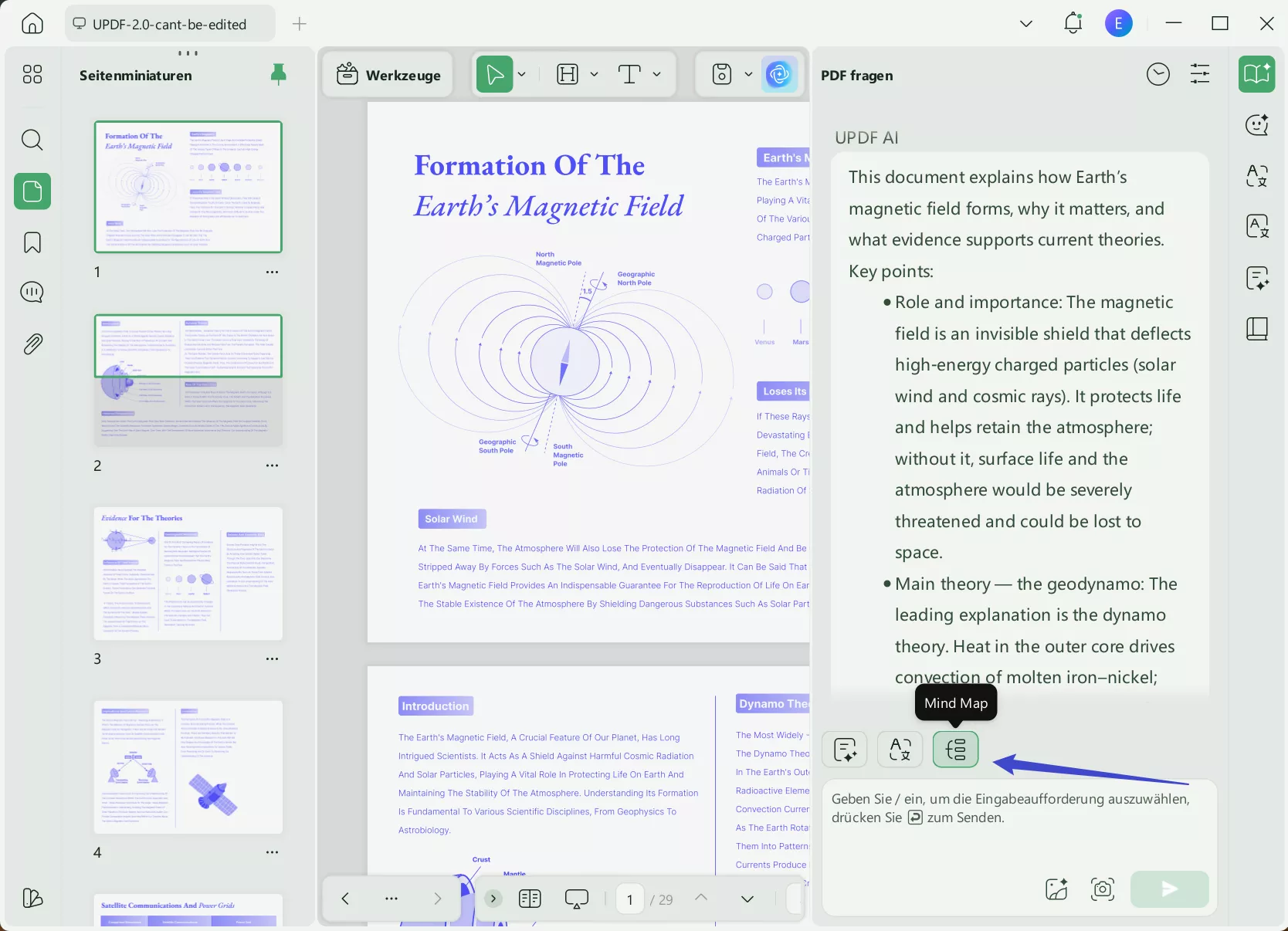
UPDF AI erstellt die Mindmap-Zusammenfassung für Sie. Sie können sie im Browser überprüfen, als Bild oder in anderen Formaten herunterladen, vergrößern und verkleinern usw.
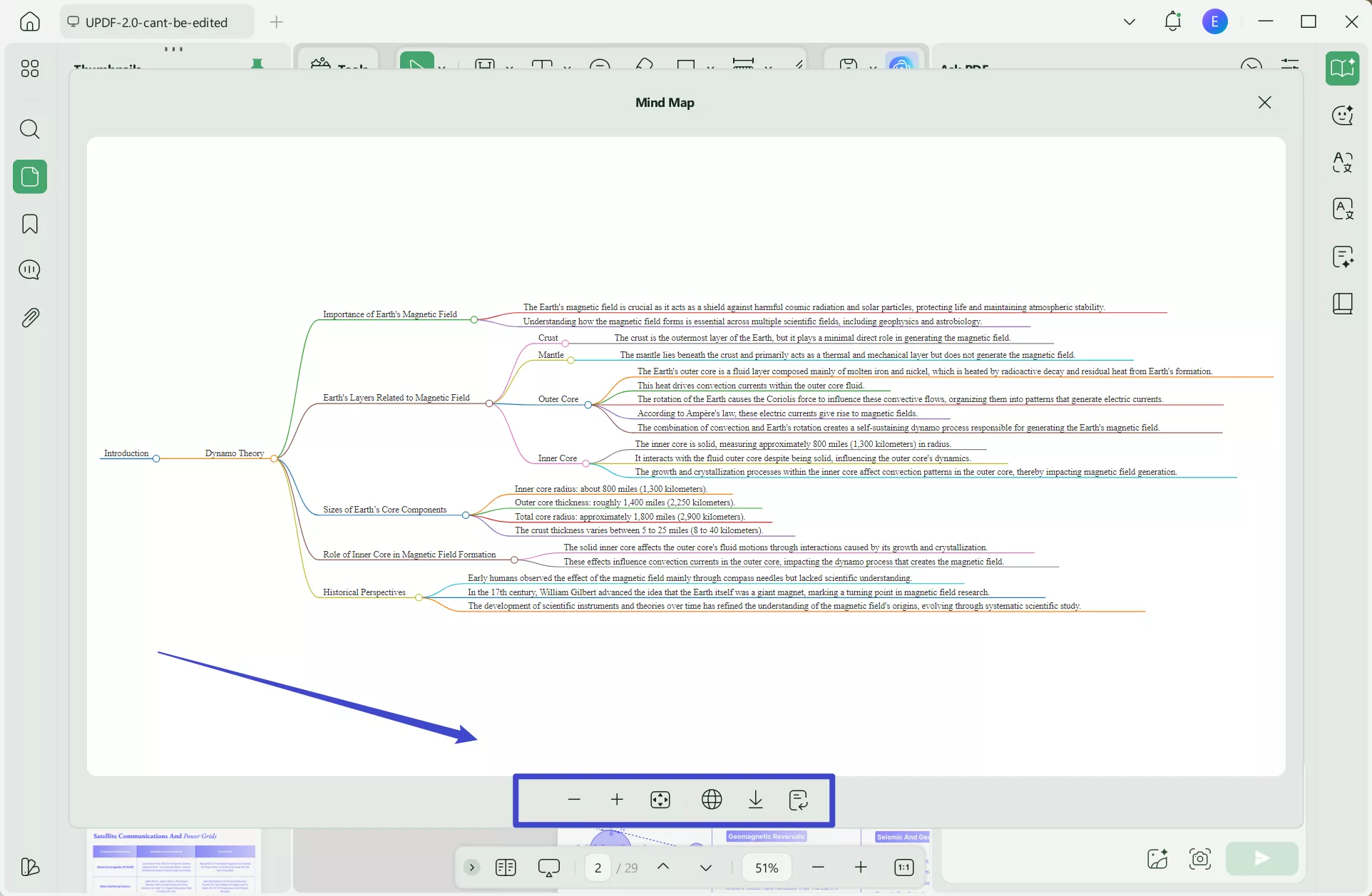
3. Übersetzen Sie das PDF
Mit der fortschrittlichen KI-Technologie-Übersetzungsfunktion von UPDF können Sie nur bestimmte Seiten oder bestimmte Textteile aus der PDF-Datei übersetzen.
Starten Sie den Vorgang, indem Sie in der unteren rechten Ecke der Hauptoberfläche zur Funktion „UPDF AI“ navigieren. Wählen Sie anschließend im Chatfenster die Option „Übersetzen“ und fahren Sie mit dem nächsten Schritt fort.
Wenn Sie die Option „Übersetzen“ wählen, erscheint ein Popup-Menü, in dem Sie die Sprache Ihren Anforderungen entsprechend anpassen können. Legen Sie anschließend die Seitenzahlen auf einen bestimmten Bereich fest und klicken Sie auf die Schaltfläche „Los“.
Darüber hinaus können Sie Text aus der PDF-Datei „kopieren“, in das Textfeld „Eingabeaufforderung“ einfügen und der KI befehlen, den Text zu übersetzen.
4. Erklären Sie das PDF
Wenn Sie beim Lesen einer PDF-Datei auf schwierige Begriffe oder Konzepte stoßen, können Sie diesen Inhalt auswählen und die Funktion „Erklären“ verwenden, um eine Aufschlüsselung der Informationen zu erhalten.
Wählen Sie den Begriff oder die Phrase aus, die Sie erklären möchten. Ein Popup wird angezeigt. Klicken Sie auf UPDF AI und wählen Sie „Erklären“.
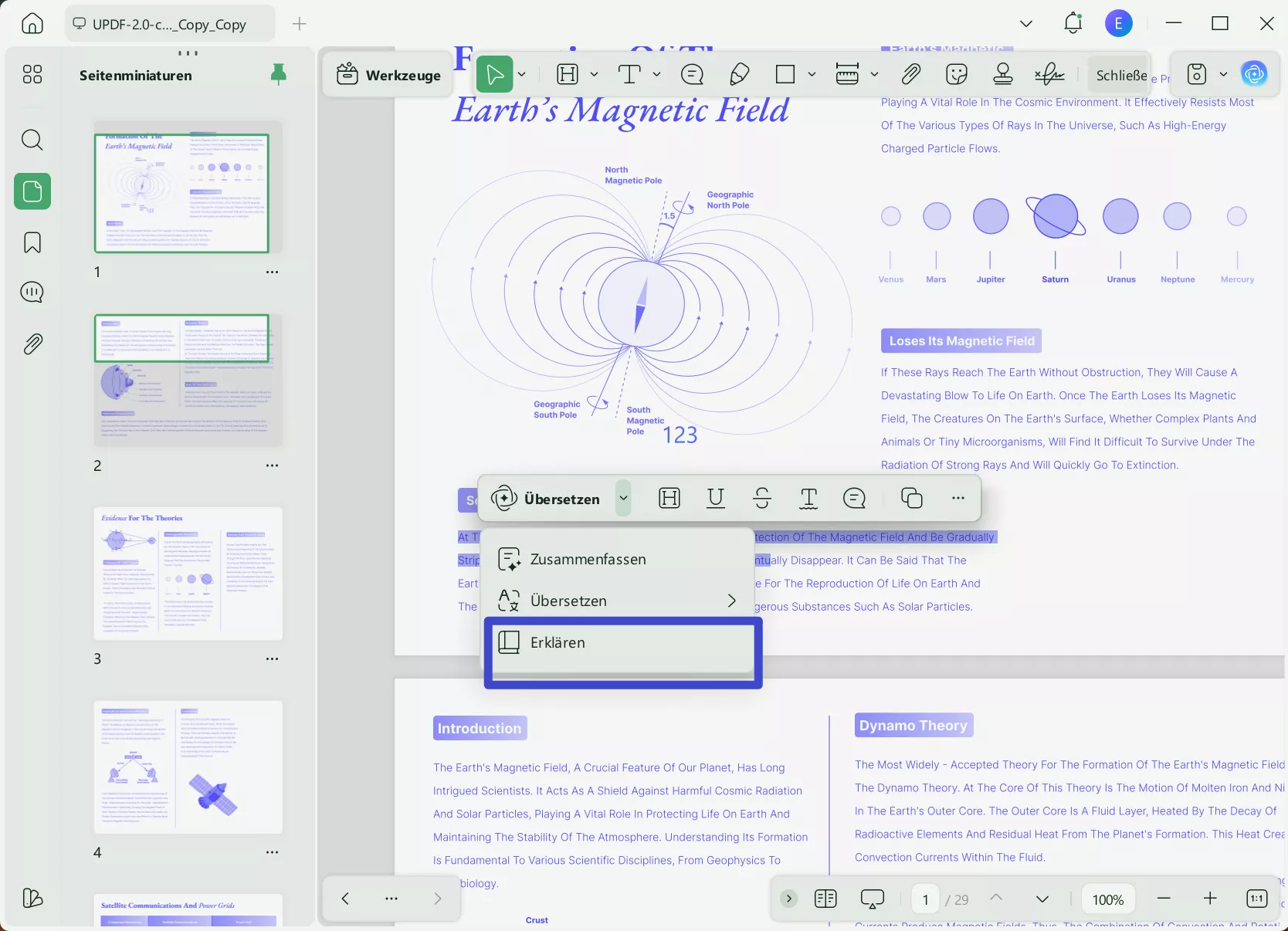
Nachdem Sie auf die Schaltfläche „Erklären“ geklickt haben, erklärt UPDF AI den Begriff oder eine Phrase in einem einfachen und detaillierten Format.

Eine weitere effektive Methode zum Erklären von Begriffen in einer PDF-Datei ist die Verwendung der Copy-and-Paste-Methode mit UPDF AI.
Nachdem Sie auf UPDF AI geklickt haben, wählen Sie „ Erklären “ aus der Option direkt über dem Eingabefeld.
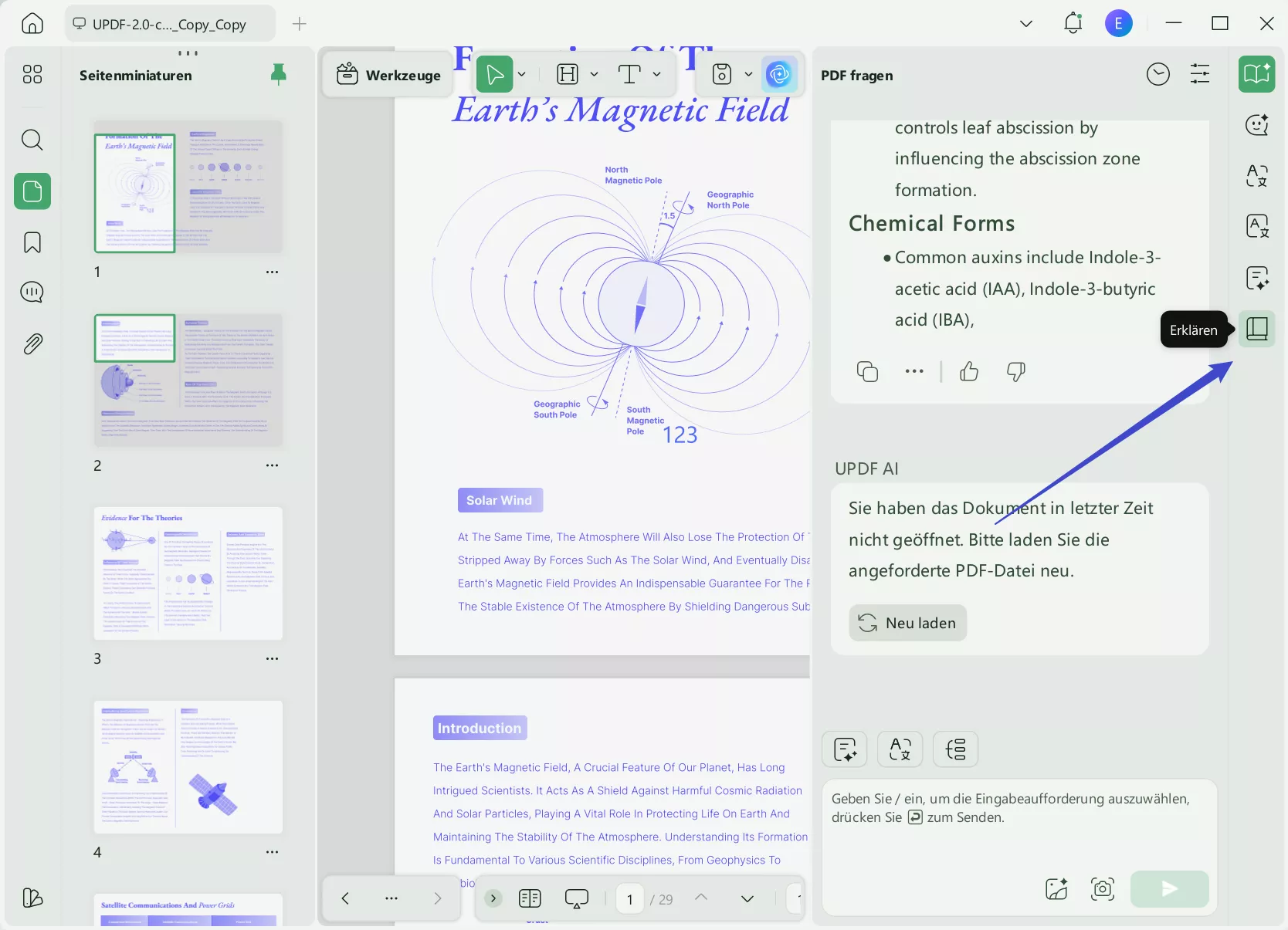
Kopieren Sie anschließend den Begriff oder die Phrase, die Sie erklären möchten, und fügen Sie ihn in das Eingabefeld ein. Drücken Sie anschließend die Eingabetaste.
Teil 2. Bitten Sie UPDF AI, Tabellen oder Diagramme in PDFs zu analysieren
UPDF bietet unter KI-gestützten PDF-Tools überlegene Analysefunktionen für Diagramme und Datenvisualisierung. Sie können UPDF AI bitten, Tabellen oder Grafiken in PDFs zu analysieren.
Geben Sie im Ask PDF-Modus entsprechende Eingabeaufforderungen ein, z. B. „Welche wichtigen Statistiken oder numerischen Daten werden im Dokument dargestellt?“, und UPDF AI analysiert das Dokument automatisch, um die angeforderten Daten bereitzustellen.
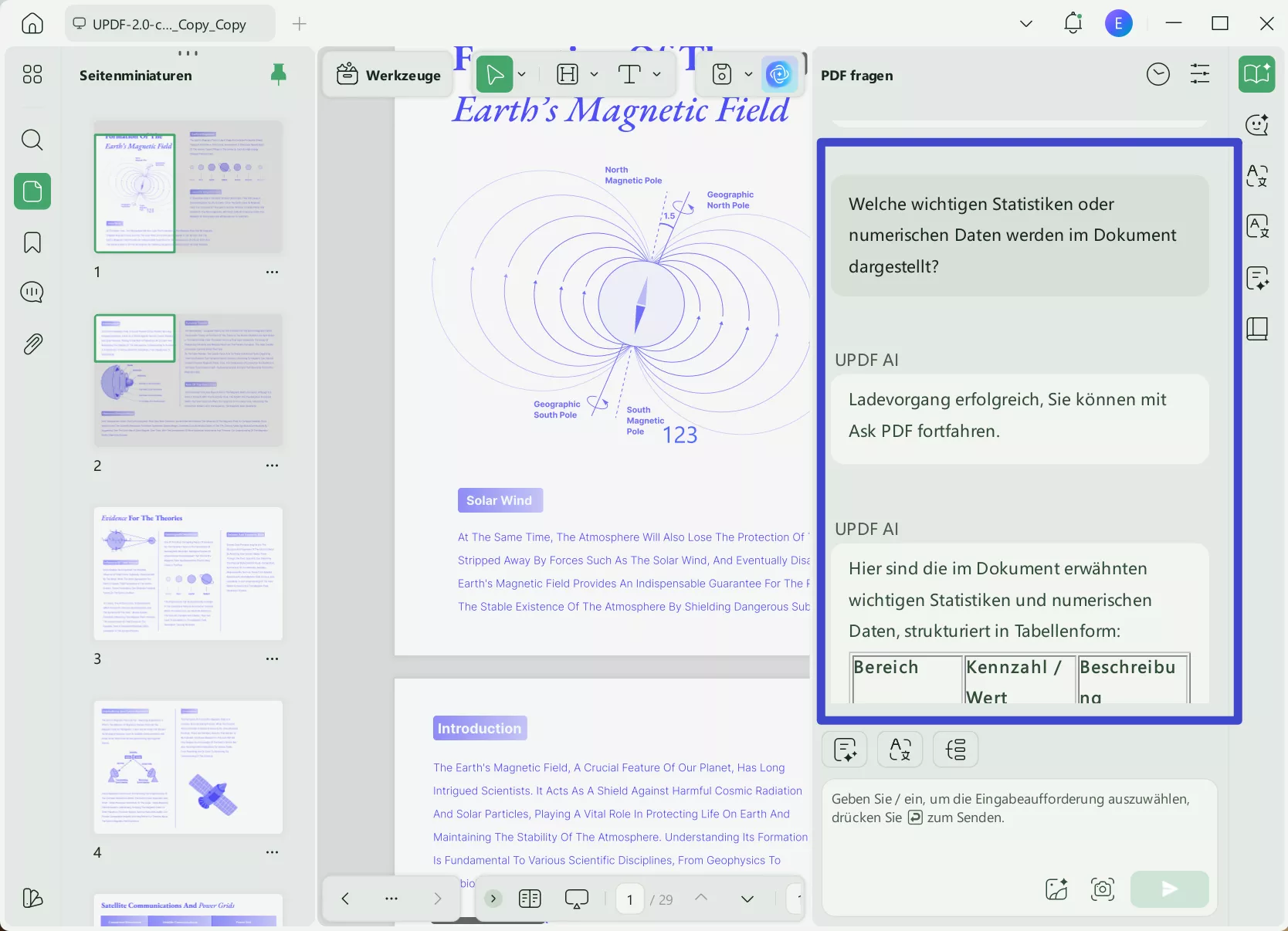
Um mehr darüber zu erfahren, wie der KI-Assistent von UPDF Ihnen helfen kann, können Sie sich das folgende Video ansehen:
Teil 3. Warum Sie UPDF AI zur PDF-Analyse verwenden sollten
Im Internet gibt es zahlreiche KI-Tools, die Ihnen bei der PDF-Analyse helfen können. Sie fragen sich sicher, warum Sie UPDF AI vertrauen sollten. Dafür gibt es mehrere Gründe, die Sie hier sehen können:
1. Verbesserte Benutzerfreundlichkeit
Die Verwendung von UPDF AI ist aufgrund seiner einfachen Bedienbarkeit die beste Wahl. Mit diesem Tool können Sie PDF-Dateien ohne zusätzlichen Aufwand analysieren. Es hilft Benutzern außerdem, alle Funktionen unkompliziert zu erkunden und zu nutzen. UPDF AI verfügt über innovative KI-Algorithmen und eine intuitive Benutzeroberfläche, was es zu einem hervorragenden Tool macht.
2. Funktionsreiches Tool
UPDF AI ist ein intelligentes Erweiterungsmodul, das auf den grundlegenden PDF-Verarbeitungsfunktionen von UPDF aufbaut. Die UPDF-Plattform bietet wichtige PDF-Tools, darunter die Kommentierung von PDF-Dateien, die Konvertierung in andere Formate und die Organisation umfangreicher PDF-Dateien. Darüber hinaus können Sie OCR für gescannte und bildbasierte PDF-Dateien durchführen und diese so in editierbare und durchsuchbare Formate konvertieren.
UPDF AI erweitert diese Vorgänge um kognitive Fähigkeiten und ermöglicht es Benutzern, Inhalte durch natürliche Sprachinteraktion zu verstehen und weiterzuentwickeln.
3. Kostengünstige Lösung
Die Preisgestaltung ist einer der Hauptgründe für die Nutzung von UPDF AI zur PDF-Analyse. Darüber hinaus bietet UPDF AI kostengünstige Monats- und Jahrestarife, mit denen Sie die Premium-Funktionen ohne große Kosten nutzen können. Die kostenpflichtige AI-Version kostet 29,00 $ pro Quartal und 79,00 $ pro Jahr. Dank der günstigen Preise kann jeder, ob Freiberufler oder Student, die Hilfe von UPDF AI in Anspruch nehmen.
4. Innovative und fortschrittliche KI-Algorithmen
Dieser KI-PDF-Analysator wurde mit innovativen und robusten KI-Algorithmen (GPT-4o & DeepSeek R1) und den neuesten Datensätzen entwickelt, um Benutzern die effizientesten und genauesten Ergebnisse zu liefern. Darüber hinaus arbeiten die Entwickler von UPDF AI kontinuierlich an regelmäßigen Updates, um die Genauigkeit und Zugänglichkeit zu verbessern.
Nachdem wir die Funktionen durchgegangen sind, empfehlen wir Ihnen die Verwendung von UPDF AI, da es alle Funktionen bietet und einfach zu bedienen ist. Auch wenn Sie nicht wissen, wie man ein KI-Tool bedient oder Eingabeaufforderungen gibt, können Sie mit diesem KI-Tool effizient Ergebnisse erzielen. Darüber hinaus kann UPDF als PDF-Parser dienen , sodass Sie mithilfe von KI Daten aus Ihren PDFs extrahieren können, indem Sie Fragen zum benötigten Inhalt stellen.
Windows • macOS • iOS • Android 100% sicher
Fazit
Zusammenfassend hat dieser Artikel die drei besten KI-Tools zur PDF-Analyse mit den effizientesten und genauesten Ergebnissen vorgestellt. Diese Tools helfen Ihnen, Trends und detaillierte Einblicke zu verstehen und Ihr Unternehmen auf ein neues Niveau zu heben.
Der am häufigsten empfohlene KI-PDF-Analysator ist jedoch UPDF AI, da er Ergebnisse mit höchster Effizienz und leicht verständlichen Erkenntnissen liefert. Laden Sie UPDF mit KI noch heute herunter und profitieren Sie von den innovativen KI-Funktionen dieses PDF-Editors.
Windows • macOS • iOS • Android 100% sicher
 UPDF
UPDF
 UPDF für Windows
UPDF für Windows UPDF für Mac
UPDF für Mac UPDF für iPhone/iPad
UPDF für iPhone/iPad UPDF für Android
UPDF für Android UPDF AI Online
UPDF AI Online UPDF Sign
UPDF Sign PDF bearbeiten
PDF bearbeiten PDF kommentieren
PDF kommentieren PDF erstellen
PDF erstellen PDF-Formular
PDF-Formular Links bearbeiten
Links bearbeiten PDF konvertieren
PDF konvertieren OCR
OCR PDF in Word
PDF in Word PDF in Bild
PDF in Bild PDF in Excel
PDF in Excel PDF organisieren
PDF organisieren PDFs zusammenführen
PDFs zusammenführen PDF teilen
PDF teilen PDF zuschneiden
PDF zuschneiden PDF drehen
PDF drehen PDF schützen
PDF schützen PDF signieren
PDF signieren PDF schwärzen
PDF schwärzen PDF bereinigen
PDF bereinigen Sicherheit entfernen
Sicherheit entfernen PDF lesen
PDF lesen UPDF Cloud
UPDF Cloud PDF komprimieren
PDF komprimieren PDF drucken
PDF drucken Stapelverarbeitung
Stapelverarbeitung Über UPDF AI
Über UPDF AI UPDF AI Lösungen
UPDF AI Lösungen KI-Benutzerhandbuch
KI-Benutzerhandbuch FAQ zu UPDF AI
FAQ zu UPDF AI PDF zusammenfassen
PDF zusammenfassen PDF übersetzen
PDF übersetzen Chatten mit PDF
Chatten mit PDF Chatten mit AI
Chatten mit AI Chatten mit Bild
Chatten mit Bild PDF zu Mindmap
PDF zu Mindmap PDF erklären
PDF erklären Wissenschaftliche Forschung
Wissenschaftliche Forschung Papersuche
Papersuche KI-Korrektor
KI-Korrektor KI-Schreiber
KI-Schreiber KI-Hausaufgabenhelfer
KI-Hausaufgabenhelfer KI-Quiz-Generator
KI-Quiz-Generator KI-Mathelöser
KI-Mathelöser PDF in Word
PDF in Word PDF in Excel
PDF in Excel PDF in PowerPoint
PDF in PowerPoint Tutorials
Tutorials UPDF Tipps
UPDF Tipps FAQs
FAQs UPDF Bewertungen
UPDF Bewertungen Downloadcenter
Downloadcenter Blog
Blog Newsroom
Newsroom Technische Daten
Technische Daten Updates
Updates UPDF vs. Adobe Acrobat
UPDF vs. Adobe Acrobat UPDF vs. Foxit
UPDF vs. Foxit UPDF vs. PDF Expert
UPDF vs. PDF Expert








 Wayne Austin
Wayne Austin 

